Den första och primära syftet med någon programvara är att underlätta människors liv genom att uppfylla vissa uppgifter bättre, snabbare och mer exakt. När det gäller att använda Office Suite, i synnerhet MS Outlook, det finns många Outlook-trick som hjälper användarna att ordna lämpligen processen med e-post, hålla kalenderposter, arrangera möten, samt att lagra värdefulla kontaktuppgifter.
Emellertid, dessa är inte alla Outlook-funktioner tillgängliga för användarna. Här, Vi har samlat en lista över Tips om Microsoft Outlook som kommer att spara upp till flera timmar per dag. Läs vidare för att bemästra effektiv tidsplanering.
Effektiv Outlook Tips för den bästa användarupplevelsen
När det gäller tidsplanering, varje minut är värdefull. Kommer du att bli förvånad om vi berätta att med nedanstående Outlook tips och tricks, du kommer att spara minst två timmar per dag vara en aktiv användare av detta program? På grund av effektiv 2016, 2013 eller framtidsutsikt 2010 tips och tricks, du kommer att kunna dra nytta av programvaran funktionalitet i sin helhet. Låt oss börja.
Organisera e -postmeddelanden
- Smakprov: Justera antalet förhandsgranskningslinjer för e -postmeddelanden.
- Mappar: Skapa mappar och ställa in regler för automatisk e -postsortering.
- sökmappar: Använd sökmappar för snabb åtkomst till specifika e -postmeddelanden.
- Flaggor och kategorier: Markera e -postmeddelanden med olika färger och flaggor för enkel identifiering.
- rengöring mappar: Ta bort duplicerade e -postmeddelanden automatiskt.
Tidshanteringsfunktioner
- försenad leverans: Schemalägga e -postmeddelanden som ska skickas vid ett senare tillfälle.
- snabba steg: Skapa genvägar för ofta använda åtgärder.
- Regler och varningar: Ställ in regler för automatiska åtgärder på inkommande e -postmeddelanden.
E -post- och kalenderhantering
- Genvägar: Använd kortkommandon för snabb navigering och åtgärder.
- dra & Släppa: Flytta enkelt e -postmeddelanden till mappar, kalender, kontakter, och uppgifter
Sätt att organisera e-postmeddelanden i Outlook
MS Outlook stor funktion e-post. Fastän, dess stora fördel är inte den funktion som är, ärligt talat, inte ovanligt nuförtiden med så många e-postklienter ute. Tack vare framtidsutsikt e-posthantering och sökmöjligheter, du kommer inte att behöva rulla manuellt alla inkorgen letar efter nödvändiga data.
-
Smakprov
När du får ett e-postmeddelande, innan den öppnas, i förhandsgranskningsmoden, är det möjligt att se avsändaren, ämne, och den första raden.

Det senare kan justeras: Öppna fliken Visa ➝ Förhandsgranskning av meddelande ➝ opt antalet linjer från rullgardinsmenyn. Detta kan tillämpas på alla e-postmeddelanden eller en viss mapp bara. Gör ditt val och spara.
-
Mappar
Det är ett av de enklaste och, på samma gång, de mest effektiva sätten på hur man organiserar e-post i Outlook. Om du är van vid lagrings e-post för framtida referens, skapa systemet mappar så att för att snabbt hitta nödvändiga uppgifter. Det finns möjlighet att skapa regler för e-post från en viss avsändare som automatiskt placeras i en viss mapp: använda kortkommandot Ctrl + Flytta + E för att skapa en ny mapp ➝ hitta ett mail från avsändaren och högerklicka på den ➝ regler ➝ Flytta alltid meddelanden från ... ➝ välja mappen du just har skapat för denna avsändare.

Tack vare detta Outlook organisation möjlighet, kommer du enkelt navigera bland projekt och andra relevanta mappar som kan hittas på Outlook navigeringsfönstret.
-
sökmappar
Om du är van vid söker efter nödvändig information genom att skriva in ett sökord eller avsändarnamn i sökfältet, utnyttja den bästa mappar systemet från Outlook.
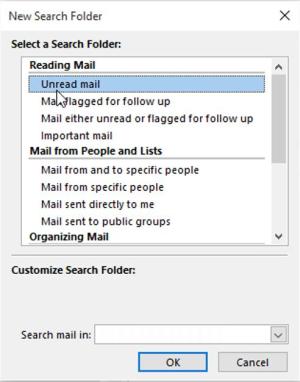
Denna lösning kallas ökning eller smarta mappar. Tryck på fliken Mappen ➝ välja Ny sökmapp ➝ i visas fönstret, välja en mapp mall eller skapa egna med Skapa en anpassad sökmapp Alternativet ➝ ange kriterierna (en viss avsändare eller alla olästa meddelanden) ➝ Okej. Läs mer om Sök i mappar i Outlook.
-
Flaggor och kategorier
Ett annat effektivt sätt på hur man organiserar e-post i Outlook är att markera dem enligt kategorier. För varje kategori, det finns en annan färg. Förutom, De kan namnges och ställ beroende dina behov och önskemål på det sätt som du organisera Outlook-mappar. För detta, hitta fliken Taggar och klicka på Kategorier. I menyn som visas, man kan byta namn på en kategori och välj en färg för det. Sedan, i inkorgen, tillämpa någon av dessa kategorier för att visuellt underlätta sökning. En flagga kan tilldelas en e enkelt vänsterklicka. Om du högerklickar, Det finns inställningar och meddelanden om en viss e-post.
-
Rengöring av mappar
Bland de sätt på hur man organiserar Outlook e-post, sanering mappar automatiskt. Denna funktion gör det möjligt att ta bort kopierade meddelanden och dubbletter till en viss mapp.
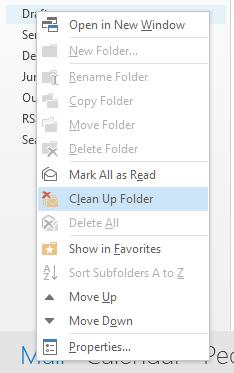
Att ange vilka exakt e-post bör övervägas redundant, tryck på Fil ➝ Alternativ ➝ E-post ➝ Konversation Rensa upp. I det här fönstret, anger alla relevanta kriterier så att Outlook att handla i enlighet. Som standard, dessa meddelanden kommer att läggas till den mapp Borttagna objekt. Glöm inte att Kompakt Outlook-datafil regelbundet för att hålla datastrukturen optimerad.
Tipsen från Outlook favoriter
Även de få ovanstående egenskaper visar att Microsoft Outlook är utvecklad för att automatiskt fylla en hel del funktioner. Bland 365, 2016 versioner eller framtidsutsikt 2013 tips och tricks, det finns gott om e hacka att bemästra time management:
-
försenad leverans
Det är en av de Outlook bästa praxis eftersom denna funktion kan du skicka rapporten i tid, glöm inte att skicka ett kort eller skicka ett mail tidigt på morgonen som om du redan är vaken.
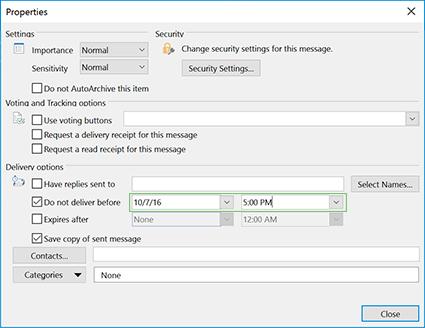
Outlook-hantering kommer till undsättning. Efter att skapa ett e-post och skriva en mottagare, klicka på knappen Alternativ ➝ Delay Leverans ➝ markera rutan Inte leverera innan ➝ visar tid och datum och kontrollera andra parametrar som du kan använda ➝ Stänga ➝ tryck Skicka. Den här e kvar i utkorgen tills den angivna tiden. Läs mer om försenad e-postleverans i Outlook 365.
Du kanske också vill veta hur man schemalägger e-post i Outlook.
-
snabba steg
De på jakt efter bästa sättet att organisera Outlook e-post bör inte förbise denna funktion. Med Quick Åtgärder, en användare kan välja de oftast nödvändiga åtgärder och uppfylla dem med bara ett klick.
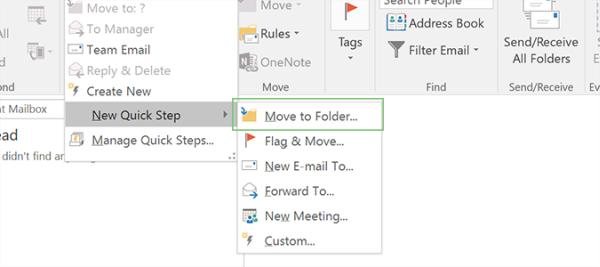
Gå till fliken Hem ➝ i gruppen som kallas snabba steg, finns det några mallar. För att skapa egna, tryck på Skapa ny ➝ ange sitt namn ➝ hit på Steg och opt de operationer som ska utföras. spara då denna snabba åtgärder i verktygsfältet, eller de snabbtangenter kombination kan väljas. Tänk bara på de åtgärder du gör oftast.
-
Regler och varningar
Ytterligare en funktion kan inte missas på vägen på hur man organiserar Outlook effektivt. Tack vare denna funktion, vissa åtgärder kan tilldelas automatiskt utförs med en ny e-post.
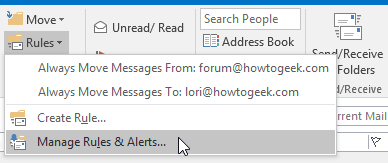
Gå till fliken Hem ➝ hit på regler ➝ ch Joose Hantera regler och varningar. I fönstret som visas, kan du kontrollera alla möjliga regler, skapa, Redigera, och tilldela dem.
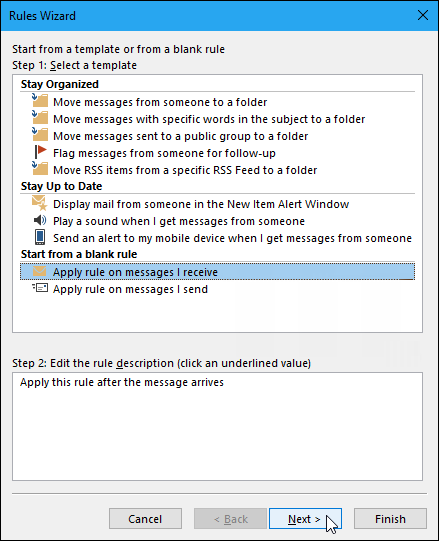
För att använda denna Microsoft Outlook spets, hit på Skapa en regel och välja de regler som gäller vad du har planerat att göra med ett inkommande e-post (underrättelse, placera en e-post till en viss mapp, etc.)
Microsoft Outlook E-post och kalender förvaltning tips
Tack vare några Windows 10 Tips, Tricks, och hackar, samt massor av tillgänglig snabb gratis e funktioner, till exempel, framtidsutsikt 2010 Handledningar, Det finns möjligheten att spara en avsevärd tid. Ett av de bästa exemplen är användningen av genvägar som snabbar upp arbetet, inte bara i Outlook, utan även i andra program i Office Suite. Här är några av dem:
- Ctrl + R: för att svara på ett e-postmeddelande;
- Ctrl + Flytta + M: för att skapa ett nytt e-;
- Ctrl + 1: för att öppna en e-post;
- Ctrl + 2: för att öppna en kalender;
- Ctrl + 3: för öppningskontakter;
- Ctrl + 4: för framtidsutsikt till visar uppgifter i kalendern;
- Ctrl + 4: till skärmen Anmärkningar;
- Ctrl + 6: för att möjliggöra en Mappar visningsläge.
Andra tips för kalenderhantering beskrivs i separat artikel.
dra & Släppa
Den här funktionen fungerar mellan Mail, Kalender, Kontakter, uppgifter, och noter. Det är möjligt att kontrollera Microsoft Outlook 2010 Handledningar i denna fråga, emellertid, Det är bara nödvändigt att förstå idén. Till exempel, att spara en e-post i en mapp eller på skrivbordet, helt enkelt dra den och släppa. Om du klickar på en e-post och dra den till kontakt ikonen i navigeringsfältet, en ny kontakt med namn och e-redan angett visas. Ett e-post kan sjunkit till kalendern eller Uppgifter, och ett möte eller en uppgift kommer att skapas. Det är ett av de sätt på hur man använder Outlook uppgifter på ett effektivt eftersom det gör det möjligt för en användare inte att skriva alla detaljer från meddelandet.
kontonamn
Som standard, din e-postadress används som kontonamn i Microsoft Outlook 2018, men du kan också ändra kontonamn. Samtidigt på servern för din e-postleverantör, det kommer att förbli densamma, så att du kan ringa dina brevlådor av deras innehåll: “Arbete”, “Hem” och så vidare.

För att ändra kontonamnet följer nästa steg:
- högerklicka på kontot (vänstra panelen);
- Välj “konto Egenskaper”;
- Eller gå till “Fil” → “detaljer”;
- Öppna den “Kontoinställningar”;
- Välj det konto som namn du vill ändra;
- klick “Byta”;
- ange ett nytt namn;
- klick “Nästa” och “Avsluta”.
Kommandoradsväxlar
Nördig Outlook-trick som kommer att hjälpa dig att använda Outlook mer effektivt kommer att passa dem som är vana att arbeta med tangentbordet, och inte med musen. Tryck på Win + R för att öppna en kommandotolk och skriv kommandon:
- outlook.exe / nopreview – öppna Outlook utan e-post förhandsgranskningsfönstret. Huvud och mycket användbar parameter som hjälper dig att köra Outlook efter fel som produceras av mottagandet av den skadade eller skadliga e förhindrar normal Outlook lanseringen;
- outlook.exe / select mapp – öppen Outlook med en viss e-postmapp i stället för den du har tilldelat den viktigaste. Om i stället för mappnamn anger utsikterna: kalender, en kalender öppnas;
- outlook.exe / restore – öppen Outlook, återställa alla fönster om programmet avslutades på grund av ett systemfel;
- outlook.exe / finder – öppna ett kraftfullt Outlook sökverktyg.
Det är inte en komplett lista över Outlook kommandoradsparametrar. Du kan läsa mer om Outlook kommandoradsväxlar i Microsoft Knowledge Base.
Viktig: Tänk om säkerhet i Outlook
Oavsett varför du använder detta program, ganska sannolikt innehåller konfidentiell och viktig information. För det här syftet, Det är viktigt att regelbundet byta lösenord, installera tillförlitlig antivirusprogram, samt att säkerhetskopiera e-post. Ingenting kommer att omintetgöra mer om viktig information går förlorad. I en sådan situation, hela tiden sparas med hjälp av ovanstående tips går till spillo. För att återställa förlorade data, mycket mer tid kan krävas.
Att slutföra
Microsoft Outlook är en e-postklient som utvecklats för att uppfylla ett stort antal funktioner. Bortsett från den vanliga listan över funktioner, man kan också anmäla användbara Outlook makron eller insatsen Outlook symboler att göra ett e-post interaktiv, såväl som användning gott om andra funktioner och funktioner som beskrivs ovan. Kom ihåg: den huvudsakliga karakteristiska aspekten av Outlook är dess enkelhet och omfattning. Således, användarna inte behöver söka efter framtidsutsikt 2016 för dumma, bara använda en av de ovanstående tips gång, och kommer definitivt att komma ihåg hur man använder dem i framtiden.









Tack, det var fullt med bra information. Jag är ny på Outlook -plattformen och din video var till hjälp